1、这里使用的是PPT2016软件,新建一个空白演示文稿。

2、将图片依次放到幻灯片中,如图

3、使用鼠标拖选所有的图片

4、这时会显示格式选项卡,如图

5、找到图片版式选项

6、单击后可以看到一些预设的样式

7、选择如图所示的样式
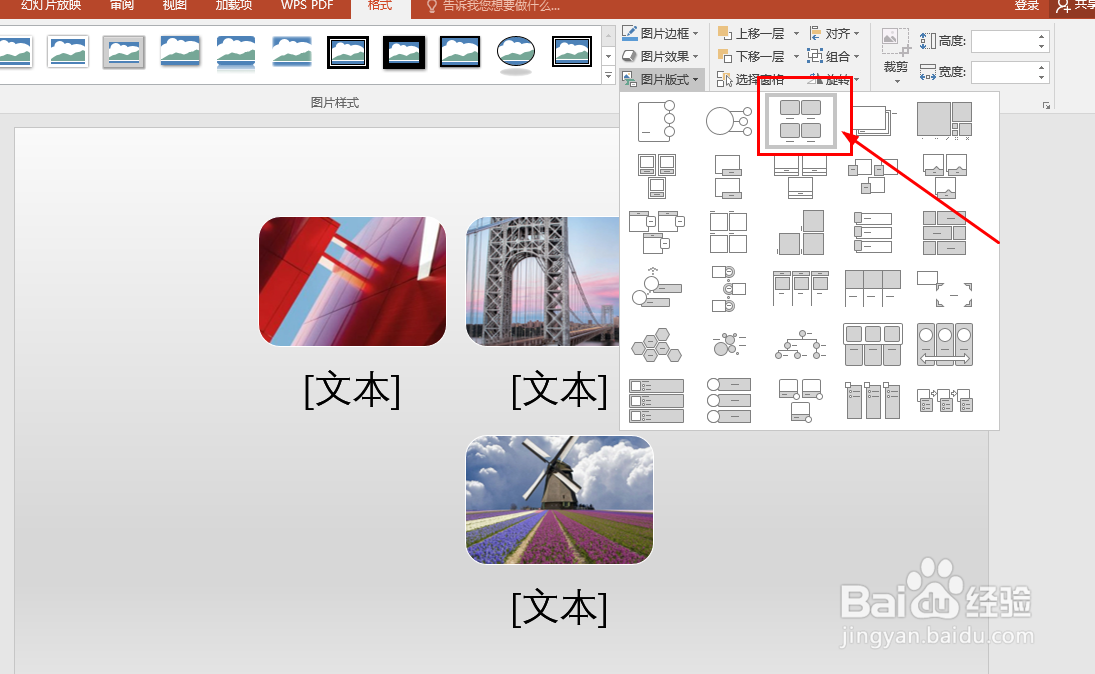
8、这样几张图片就统一了大小和样式

9、在文本框中输入空格,就可以不显示文本了

1、这里使用的是PPT2016软件,新建一个空白演示文稿。

2、将图片依次放到幻灯片中,如图

3、使用鼠标拖选所有的图片

4、这时会显示格式选项卡,如图

5、找到图片版式选项

6、单击后可以看到一些预设的样式

7、选择如图所示的样式
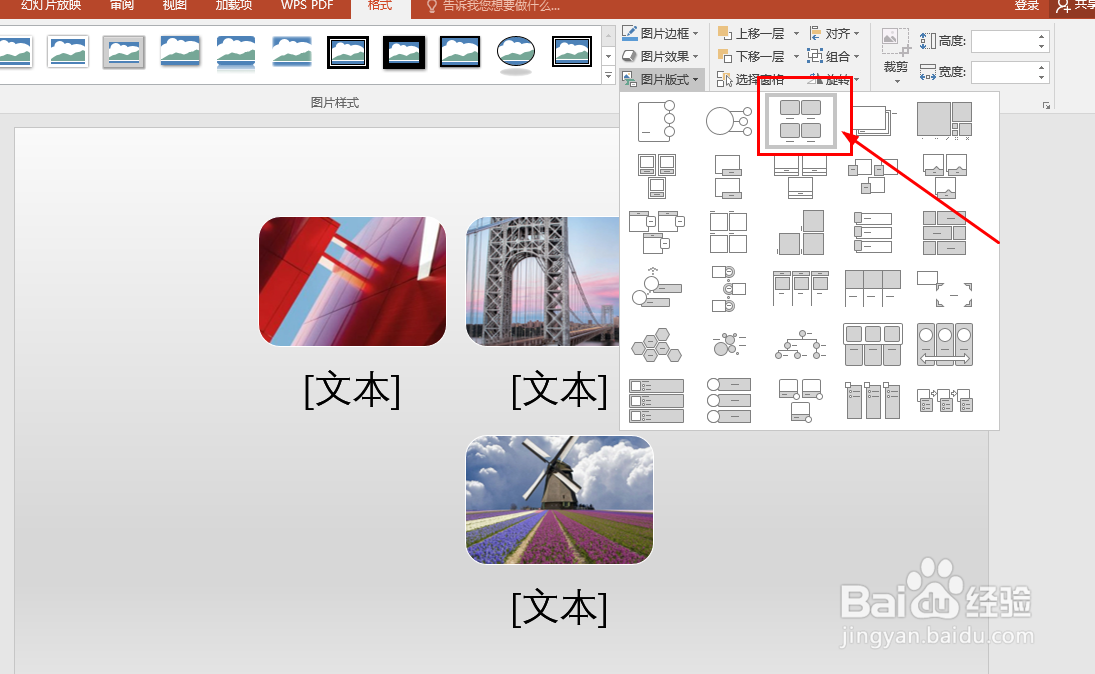
8、这样几张图片就统一了大小和样式

9、在文本框中输入空格,就可以不显示文本了
